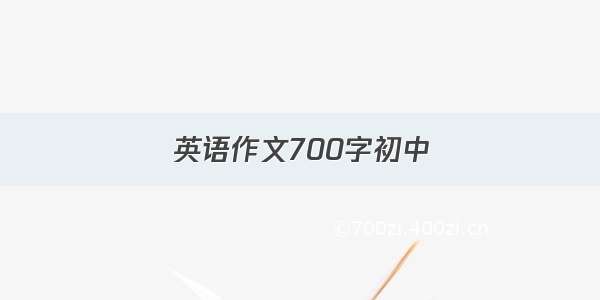展开全部
前言
本文介绍了两种方法来制作VR场景:
方法一62616964757a686964616fe58685e5aeb931333363393038:通过6张小图搭建的VR场景
方法二:通过一张全景图来搭建VR场景
最后搭建场景的方法是相同的,可以小图或者全景来充当场景。
软件环境
全景图片一张:自行拍摄或者google查找
切立方体图
1、运行PTGui,选择 Tools – Convert to QTVR/Cubic
2、点击 Add Files,添加全景文件
3、选择 cube faces,6 separate files (立方体表面,6个单独文件),可以选择 Cube Face Names ,设置每个文件的后缀
4、点击 Convert ,输出文件和你的全景图片在同一个目录
切图结果
6张立方体图设置
1、导入 GoogleVRForUnity.unitypackage (如果已有,可忽略)
2、导入切好的6张小图,选中这6张图,统一设置图片的属性如下:
3、创建一个mat,命名为scene_cubes
4、修改scene_cubes的shader为 skybox/6 sided
5、把6张小图根据名字放入相应的区域
6、现在你的资源看起来应该如下
全景图设置
1、导入 GoogleVRForUnity.unitypackage (如果已有,可忽略)
2、导入全景图(未切割的大图),设置属性如下:
3、创建一个mat,命名为scene
4、修改scene的shader为 skybox/cubemap,并把步骤2的全景图,拖动到CubeMap中
4、现在你的资源看起来如下
搭建场景
1、拖动gvr sdk自带的GvrMain.prefab到场景中,当然也可以自已创建,注意:结构要和GvrMain一样,组件也要绑定。
2、修改Main Camera 的 Clear Flags为SkyBox,而不是原来的 Solid Color,修改后左右相机也会保持一致。
3、选中 左右镜头,给他们添加 SkyBox,并把 scene_cubes.mat 或 scene.mat 赋值 [可省略]
4、点击 Window – Lighting 打开Lighting窗口,在Scene 中设置SkyBox为 scene_cubes.mat 或 scene.mat
运行结果
按住Alt键,移动鼠标模拟头部运动
希望可以帮助到你 想要了解更多关于unity 可以到纳金论坛去查看。